Guia passo a passo para proteger uma pasta com senha no Windows 10: proteja seus dados agora!
Publicados: 2023-04-02As pastas são o local onde a maioria dos dados confidenciais é armazenada. Embora a privacidade dos dados deva receber a maior importância na vida digital de hoje. Uma forma de garantir essa segurança é protegendo o acesso de determinada pasta com a ajuda de uma senha.
De acordo com os relatórios da StatCounter, o Windows 10 tem uma participação de mercado de aproximadamente 80% em todo o mundo entre todos os sistemas operacionais de desktop. Como as pastas são o principal componente de um sistema, você deve saber como proteger uma pasta com senha no Windows 10.
Neste artigo, abordaremos o processo passo a passo completo para proteger sua pasta do Windows 10 com a ajuda de uma senha. Além disso, também fornecemos diferentes soluções relacionadas à privacidade de pastas.
Então vamos começar.
Índice
Compreendendo a proteção por senha de pasta no Windows 10
Ao exigir uma senha para acessar arquivos ou pastas específicos, a proteção por senha da pasta permite que os usuários protejam ainda mais seus dados. A senha correta deve ser inserida para abrir ou acessar pastas protegidas por senha.
Aqueles que compartilham seus laptops com outras pessoas ou que desejam proteger dados confidenciais contra acesso ilegal podem achar essa opção extremamente útil. No Windows 10, existem várias opções de software internas e de terceiros disponíveis para proteger pastas com senha.
É crucial lembrar que a segurança da senha por si só é insuficiente para proteger dados confidenciais. Os usuários também devem adotar hábitos e práticas de computação seguras, como ficar longe de downloads obscuros, atualizar software e criar senhas individuais seguras.
Estas são todas as coisas a serem seguidas para evitar a perda de acesso ao material protegido por senha, também é fundamental lembrar a senha e mantê-la segura.
Como proteger com senha uma pasta no Windows 10: procedimento passo a passo
Os usuários podem controlar quem tem acesso a arquivos e pastas específicos protegendo uma pasta com senha, reduzindo o risco de violação de dados e acesso não autorizado. Esta seção o guiará pelas etapas de proteção por senha de uma pasta no Windows 10.
Passo 1 : Para começar, clique com o botão direito do mouse na pasta que precisa ser protegida e escolha “Propriedades” no menu de contexto. 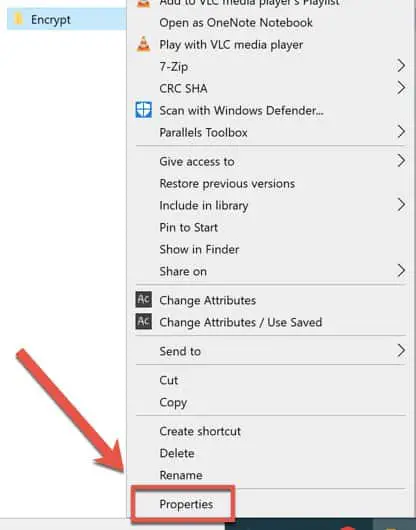
Fonte da imagem: Helpdeskgeek
Passo 2 : Na janela “Propriedades”, no canto inferior direito, clique no botão “Avançado”.
Etapa 3 : Marque a caixa ao lado de "Criptografar conteúdo para proteger dados" na janela "Atributos avançados" e clique em "OK". 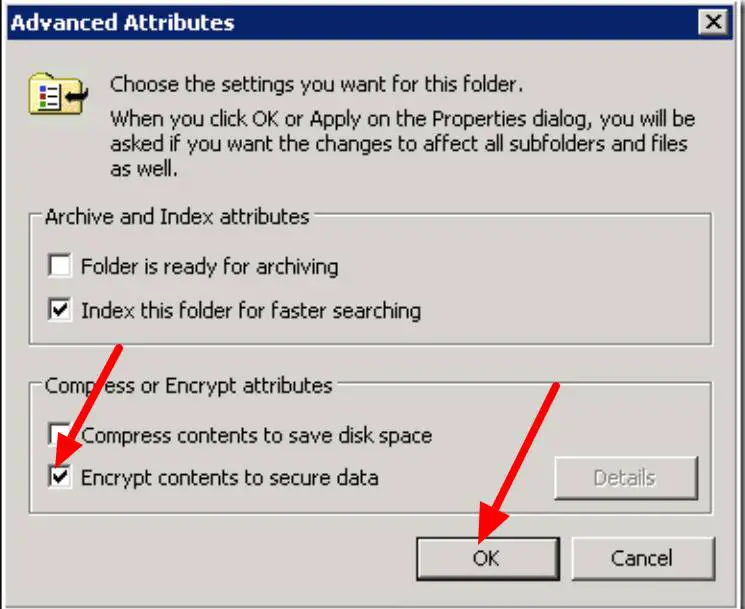
fonte do mago: Microsoft Tech Community
Etapa 4 : Uma janela pop-up aparecerá perguntando se você deseja aplicar as alterações apenas à pasta ou à pasta e seu conteúdo. Pressione o botão “OK” após selecionar a opção preferida.
Etapa 5 : o Windows solicitará que você faça backup da chave de criptografia. Clique em “OK” após seguir as instruções na tela para criar um backup da chave. Verifique se o backup foi salvo em um local seguro. É necessário acessar os dados criptografados de um local seguro.
Fonte da imagem: Helpdeskgeeks
Passo 6 : Depois que a pasta for criptografada, os nomes e conteúdos dos arquivos serão mostrados em verde para mostrar que foram criptografados.
Etapa 7 : Clique duas vezes na pasta criptografada para abri-la e digite a senha que você criou ao criptografá-la.
É importante lembrar que nem todas as versões do Windows 10 incluem a tecnologia de criptografia BitLocker. Em tais circunstâncias, a senha de uma pasta pode ser protegida usando software de terceiros como Folder Guard, Wise Folder Hider ou 7-Zip.
Além disso, é essencial proteger a senha utilizando senhas difíceis de adivinhar, complicadas e exclusivas. Certifique-se de ter uma cópia da senha salva em algum lugar.
Práticas recomendadas para proteção de senha de pasta
Uma etapa crítica para garantir a segurança e a privacidade dos dados é proteger as pastas com senha. Para que esta solução de segurança seja o mais eficaz possível, as melhores práticas devem ser seguidas. A seguir estão algumas dicas importantes para proteger pastas com senha:
- Empregue senhas seguras : certifique-se de que suas senhas sejam difíceis de adivinhar, únicas e complicadas. Escolha senhas exclusivas em vez das comumente usadas porque são mais difíceis de decifrar.
- Senhas de backup : Caso você esqueça sua senha, mantenha sempre uma cópia dela em um local seguro. Os dados criptografados não podem ser acessados sem uma senha.
- Use software respeitável : para criptografar pastas, use software respeitável como o BitLocker ou software de terceiros com boas avaliações. Escolha um software conhecido e livre de vírus e malware.
- Atualize o software regularmente : atualize seu software de criptografia com frequência para garantir que ele tenha os recursos de segurança mais recentes e corrija quaisquer falhas.
- Adicione várias camadas de segurança : para melhorar a segurança geral dos dados, combine a proteção por senha com outras medidas de segurança, como software antivírus.
Como compartilhar uma pasta protegida por senha no Windows 10
O compartilhamento de pastas protegidas por senha no Windows 10 pode ser difícil, pois os usuários devem garantir que a senha não seja comprometida durante o processo de compartilhamento. Veja como compartilhar uma pasta protegida por senha no Windows 10 passo a passo:
Etapa 1 : escolha “Conceder acesso a” no menu de contexto ao clicar com o botão direito do mouse na pasta. Em seguida, clique em (Adicionar) após selecionar (Pessoas específicas) no menu suspenso.
Etapa 2 : digite o nome de usuário da pessoa com quem você deseja compartilhar a pasta na janela "Adicionar usuários ou grupos" e clique em "Verificar nomes". Posteriormente, escolha o usuário na lista e pressione “OK”.
Etapa 3 : por fim, especifique as permissões de usuário relevantes e clique em "Compartilhar". O usuário será notificado por e-mail com um link para a pasta compartilhada. Eles terão que Para abrir a pasta, digite a senha.
Os usuários podem compartilhar com segurança pastas protegidas por senha no Windows 10 seguindo estas instruções, que também garantem a segurança de dados importantes.
Como proteger com senha discos rígidos externos ou unidades USB no Windows 10
Para restringir o acesso a dados confidenciais, discos rígidos externos ou dispositivos USB podem ser protegidos por senha. Este guia mostra passo a passo como proteger com senha discos rígidos externos ou dispositivos USB no Windows 10.

- Conecte o disco rígido externo ou dispositivo USB ao seu computador.
- No File Explorer, clique com o botão direito do mouse na unidade externa. Faça a seleção “Turn on BitLocker” no menu de contexto.
- Escolha a opção de senha, crie uma senha forte e selecione a técnica de criptografia que deseja empregar.
- Inicie o processo de criptografia enquanto mantém a chave de recuperação em um local seguro.
- Digite a senha para desbloquear os dados no dispositivo externo quando a criptografia estiver concluída.
Solucionando problemas comuns com proteção de senha de pasta
Embora a proteção de pastas por senha seja uma estratégia de segurança eficiente, os usuários podem enfrentar alguns problemas padrão. Aqui estão algumas sugestões para solucionar problemas típicos de proteção por senha de pasta:
- Senha esquecida : tente redefini-la com uma ferramenta de redefinição de senha ou redefinir a senha de backup. Você corre o risco de perder o acesso aos dados criptografados se não o fizer.
- Senha incorreta : procure erros de digitação ou dificuldades no layout do teclado se você continuar digitando a senha errada. Além disso, certifique-se de ficar de olho na tecla caps lock.
- Verifique se há problemas de compatibilidade : se você estiver usando um software de criptografia de terceiros, talvez seja necessário atualizar o software ou usar um novo.
- Problemas de arquivo : se você estiver com problemas de arquivo, considere executar uma verificação de disco ou Para resolver possíveis dificuldades, verifique se há erros.
Os usuários podem superar as dificuldades típicas com a proteção por senha da pasta e garantir que seus dados estejam seguros e acessíveis seguindo estas recomendações de solução de problemas.
Como proteger com senha diferentes tipos de arquivos no Windows 10
Uma técnica fantástica para proteger suas informações críticas contra acesso indesejado é proteger arquivos separados com senha. As instruções a seguir mostrarão como proteger com senha várias pastas no Windows 10:
Em primeiro lugar, clique com o botão direito do mouse na área de trabalho e escolha “Novo” > “Pasta compactada (zipada)” para criar uma pasta compactada. Em seguida, adicione todos os arquivos e dê um nome à pasta: certifique-se de colocar todos os arquivos que deseja proteger na pasta zip.
Agora, para criptografar a pasta zip que contém seus arquivos, clique com o botão direito do mouse e escolha “Propriedades” no menu que aparece. Criptografe ou proteja o conteúdo selecionando a opção “Avançado” e marcando a caixa.
Mais tarde, especifique uma senha clicando no botão "Aplicar" e depois em "OK". Se você optar por criptografar a pasta e seu conteúdo em vez de apenas a própria pasta, uma janela de diálogo solicitará que você o faça. Escolha a preferência de sua preferência e crie uma senha.
Por fim, confirme a senha e salve suas alterações: Para salvar as alterações, clique em “OK” e depois em “Aplicar”. Com isso, os usuários podem proteger arquivos individuais com senha no Windows 10 e manter dados importantes privados seguindo estas instruções.
Posso seguir o mesmo procedimento para proteger a pasta com senha no Mac?
Não, a técnica para proteger com senha uma pasta em um Mac é diferente. Os usuários de Mac podem proteger suas pastas com senha usando a função de criptografia integrada FileVault ou software de criptografia de terceiros, como o VeraCrypt.
FileVault é uma ferramenta de criptografia do macOS que criptografa todo o disco rígido, incluindo todos os arquivos e pastas. Os usuários podem proteger seus arquivos e pastas ativando o FileVault na seção Segurança e privacidade das Preferências do sistema e inserindo uma senha.
Os usuários também podem utilizar software de criptografia de terceiros, como o VeraCrypt, para bloquear pastas ou arquivos individuais com senha. Dependendo do programa utilizado, o procedimento pode ser diferente.
Conclusão sobre como proteger com senha uma pasta no Windows 10
Proteger uma pasta com senha no Windows 10 é uma solução rápida e fácil para manter dados importantes seguros. Sempre use senhas fortes e nunca revele sua senha a ninguém.
Lembrar a senha é uma coisa importante, porque se você esquecer a senha, às vezes também poderá perder sua pasta criptografada.
Espero que a questão de como proteger com senha uma pasta no Windows 10 tenha sido resolvida com nosso artigo passo a passo completo. Se você ainda tiver alguma dúvida, por favor, comente para nós a pergunta.
FAQ: Como proteger com senha uma pasta no Windows 10
Estas são algumas perguntas frequentes sobre a proteção por senha de uma pasta do Windows 10. Continue lendo para obter respostas para perguntas frequentes e corrigir quaisquer problemas que você possa ter.
